
时间:2021-01-11 05:22:55 来源:www.win10xitong.com 作者:win10
最近一段时间,有不少网友来问小编,要是遇到了Win10专业版系统打开应用商店提示“重试该操作”的问题该怎么办?推测还会有一些网友也会遇到同样的问题,万一现在身边没有人帮忙,那我们自己试着来解决吧,我们可以参考这样的方法:1、尝试新建一个本地管理员账户,用新建账户登陆电脑查看应用商店是否正常。2、按住Windows键+R键,输入“wsreset”,按下回车键重置应用商店就能很轻松的解决了,要是大伙儿还是很懵,那我们再来看看Win10专业版系统打开应用商店提示“重试该操作”的操作方案。
今日小编推荐系统下载:雨林木风Win10专业版

Win10专业版系统打开应用商店提示“重试该操作”解决方法如下:
1、尝试新建一个本地管理员账户,用新建账户登陆电脑查看应用商店是否正常。
2、按住Windows键+R键,输入“wsreset”,按下回车键重置应用商店!
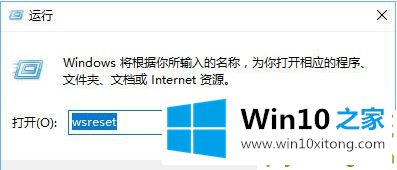
3、在Windows键+X键,点击管理员命令提示符,运行如下命令 ;
netsh winsock reset
复制代码
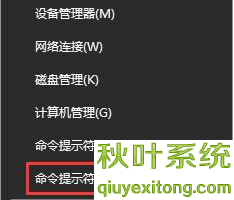
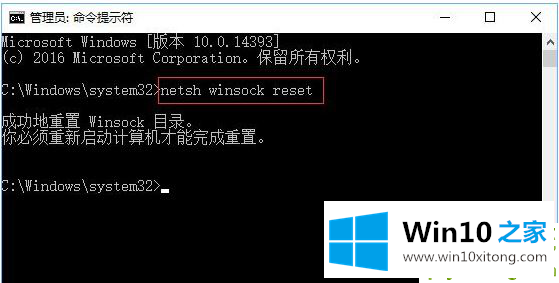
4、打开命令提示符(管理员),依次运行如下命令即可完成修复。
DISM.exe /Online /Cleanup-image /Scanhealth
复制代码
DISM.exe /Online /Cleanup-image /Restorehealth
复制代码
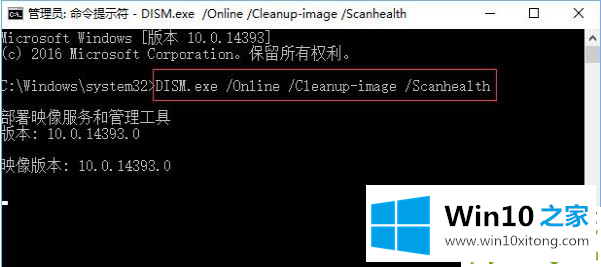
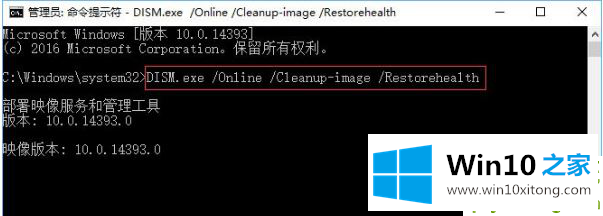
关于win10专业版系统打开应用商店提示“重试该操作”的解决方法就为大家介绍到这,在打开win10应用商店有出现这个提示的用户,不妨参考本篇教程进行解决。
在上面的文章中小编结合图片的方式详细的解读了Win10专业版系统打开应用商店提示“重试该操作”的操作方案,还没有学会的网友可以再多阅读几次上面的内容,按照方法一步一步的做,就可以解决的。最后希望多多支持本站。